Windows10系统的自动更新功能自动下载安装最新的漏洞补丁和驱动程序,但自动更新的频繁打扰和龟速的下载速度,让很多用户都会把Win10自动更新关闭,转而使用卫士类软件给系统打补......
2016-10-01 200 Windows 操作系统 windows7 windows教程 windows技巧 windows10 windows8
我们在电脑使用中,设置休眠模式是可以延长硬件寿命的,当然也能很好的节能,不过有时候在下载某些大资源时,当系统进入休眠模式后无线Wifi网络就会断网,在这样的情况下载的资源也会出现停止,那么我们要怎样设置休眠模式,让无线网络不断网呢?这里小编就以Win7系统为例,给大家介绍下系统休眠模式Wifi网络不断开的具体设置方法。
1、点击桌面右下角的网络图标,然后单击“打开网络和共享中心”进入到网络共享中心界面,如图所示:
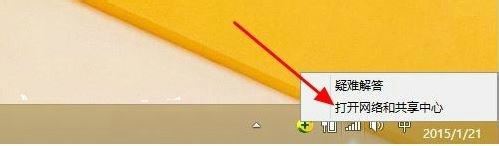
2、打开网络共享中心,单击里面的“更改适配器设置”选项,如图所示:
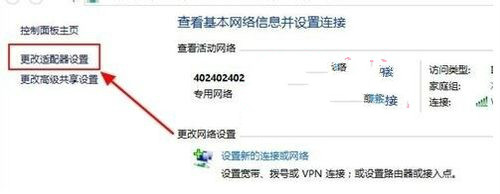
3、接着再单击鼠标右键“本地连接”,右击点击“属性”,如图所示:

4、本地连接属性对话窗打开之后,在最下方找到“配置”选项,鼠标单击打开,如图所示:
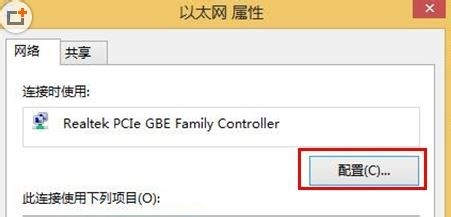
5、在新打开的窗口里面点击“电源管理”选项,如图所示:
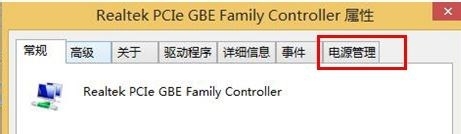
6、最后在“允许计算机关闭此设备以节约电源”选项处把勾去了,再点击“确定”保存就可以了,如图所示:
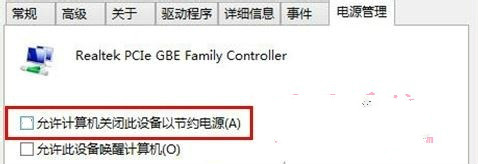
对于以上的问题,我们只要对无线网络属性设置进行取消“允许计算机关闭此设备以节约电源”后,这样电脑在进入休眠模式后就不会自动关闭无线网络了。
标签: Windows操作系统windows7windows教程windows技巧windows8windows10
相关文章